Директ в Инстаграме – как зайти и написать в Direct с компьютера или через приложение
Директ в Инстаграме – как зайти и написать в Instagram Direct

Все социальные сети ставят во главу угла одну и ту же задачу – сделать общение между пользователями максимально удобным. Для этого создается возможность объединения в группы по интересам, а также свободного обмена текстовым и мультимедийным контентом. В то же время соцсети существенно отличаются друг от друга, предлагая совершено разный подход к такому взаимодействию.
Если взять, к примеру, Instagram, то здесь есть масса интересных и очень полезных «фишек», о которых, несмотря на то, что реализованы они были уже относительно давно, до сих пор не знают некоторые пользователи. С одной из них мы сегодня и познакомимся – это функция Директ в Инстаграме.
Где находится и как работает Директ
Итак, что это за Директ в Инстаграме и для чего он нужен. Под Direct подразумевается специальная функция, позволяющая пользователям социальной сети вести личную переписку и обмениваться мультимедийным контентом в режиме «тет-а-тет». Иными словами, все отправленные через Директ сообщения и файлы будут доступны только вам и вашему собеседнику, на ленте они не отображаются. В возможности Директа входят обмен личными сообщениями с группой до 15 человек, обмен профилями, хэштегами и местами, переход по кликабельным ссылкам, получение разных уведомлений и оценка лайками полученных публикаций.

Несмотря на то, что данный функционал является достаточно востребованным, очень часто от недавно зарегистрировавшихся в социальной сети пользователей приходится слышать вопрос «где находится Директ в Инстаграме». И действительно, если вы авторизуетесь в Instagram через браузер, то не найдете никакого намека на этот самый Директ. А все потому, что открыть Директ в Инстаграме без посредников можно только с помощью приложения.
Как зайти в Директ Инстаграма с компьютера
Работу с официальным мобильным приложением мы разберем ниже, а для начала посмотрим, как открыть Директ в Инстаграме через компьютер. Здесь есть два основных пути: установка универсального приложения Instagram для Windows 8.1 и 10 (доступно в магазине Microsoft) и использование специальных посреднических онлайн-сервисов. Есть еще и третий вариант – развернуть на компьютере Андроид-эмулятор с мобильным приложением Instagram, но вряд ли этот способ является рациональным, так как требует немало времени.
Чтобы отправить личное сообщение в UWP-приложении Instagram, перейдите на главную вкладку и нажмите в правом верхнем углу иконку в виде самолетика.
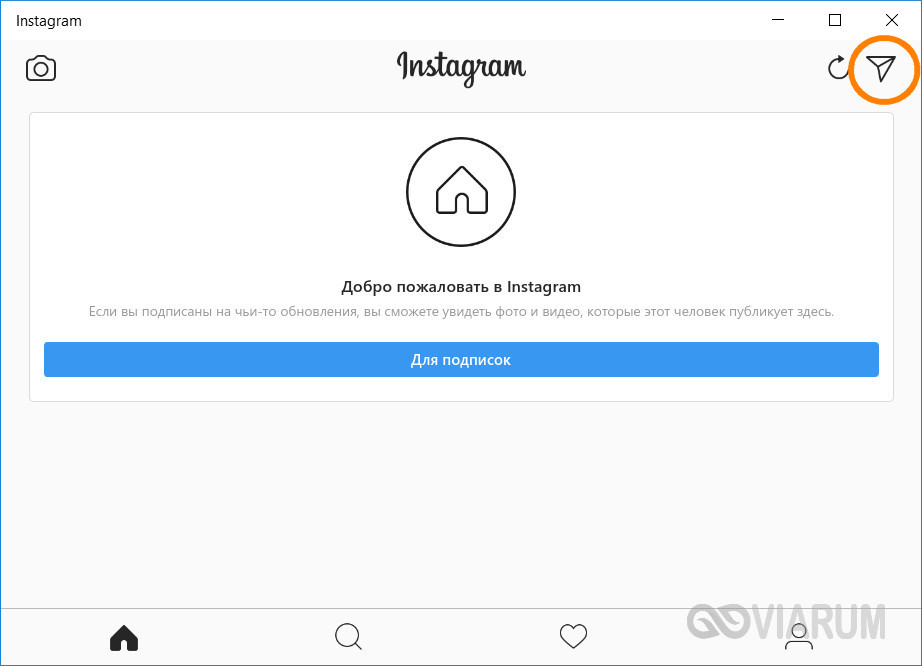
При этом вы автоматически будете перенаправлены в Директ. Нажмите «Отправить сообщение», с помощью поиска выберите адресат, введите в текстовое поле свое сообщение и отправьте его. Программой поддерживается добавление к сообщению фото с камеры или коротенького, длительностью не более 10 секунд, видео.
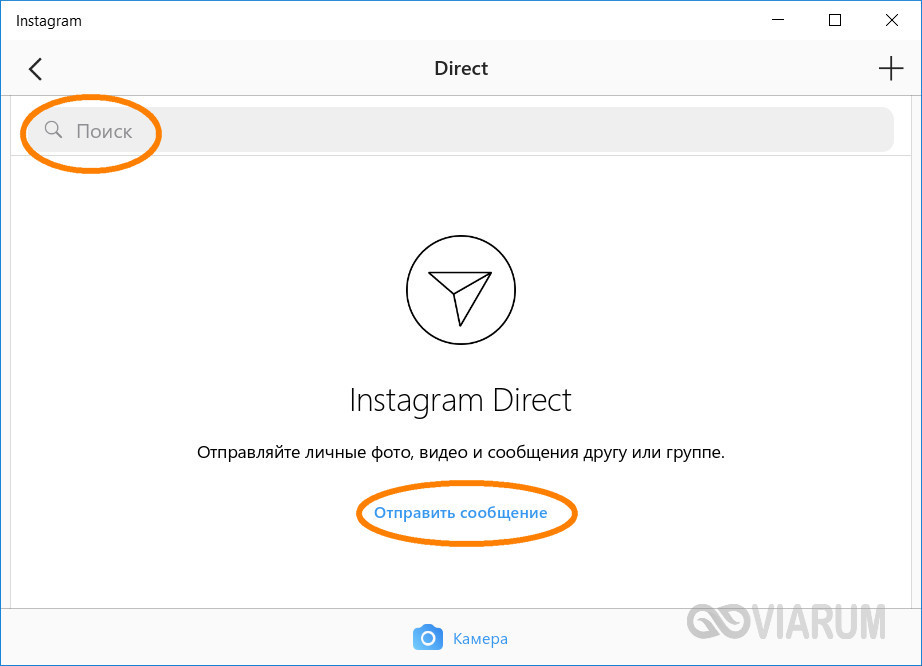
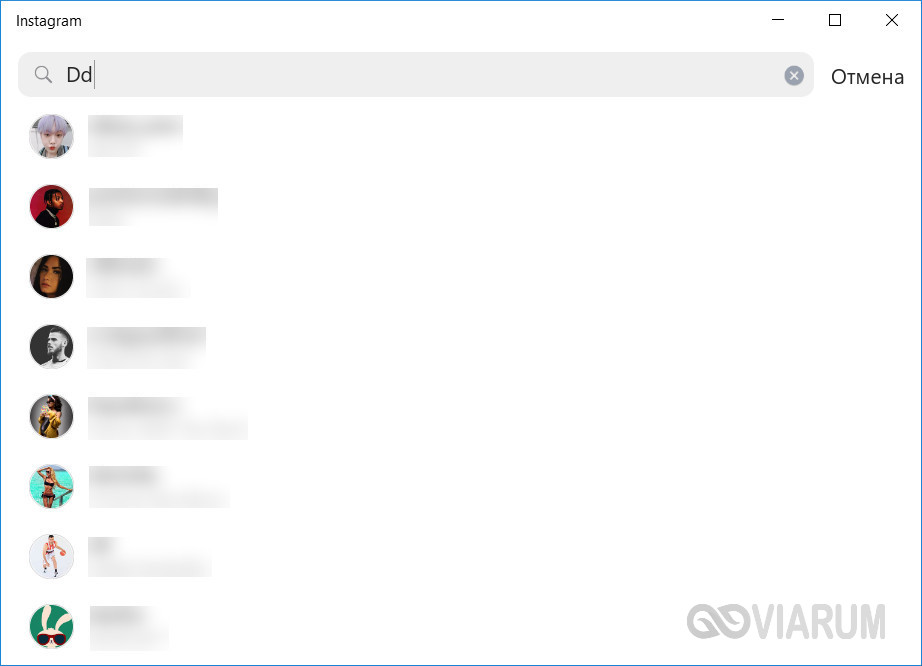
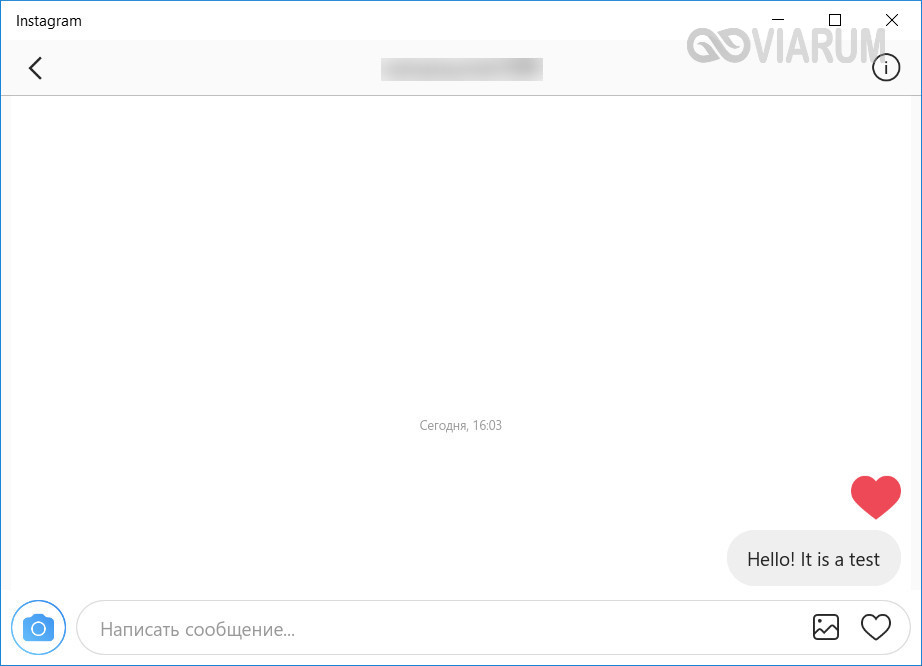
Чтобы открыть Директ в Инстаграме на компьютере, вы также можете воспользоваться десктопным приложением «Web for Instagram», скачав его с сайта разработчика www.oinkandstuff.com. В плане функционала программа похожа на официальное приложение для Windows 10 – она позволяет вести личную переписку, отправлять смайлики и картинки, включать и отключать уведомления, управлять подписками.

Как еще написать в Директ Инстаграма с компьютера? В интернете есть специальные сервисы, предназначенные для создания рассылок в этой социальной сети. В качестве примера можно привести такие ресурсы как Idirect.io, Okogram.ru и Directbulksender.ru. К сожалению, свои услуги большинство таких сервисов предлагают на платной основе, будучи ориентированными на интернет-предпринимателей.
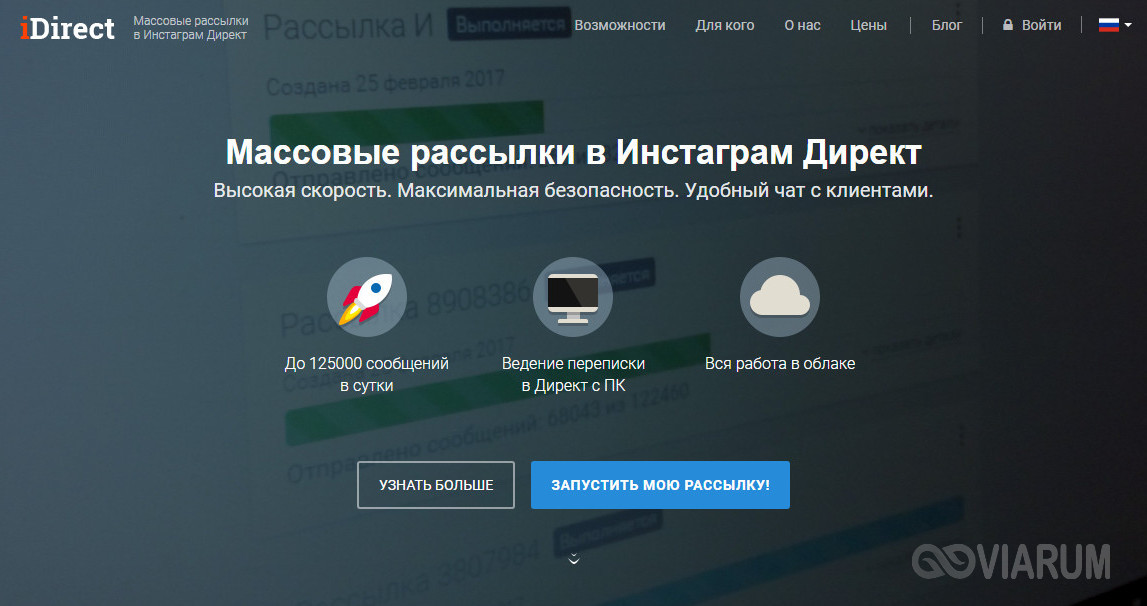
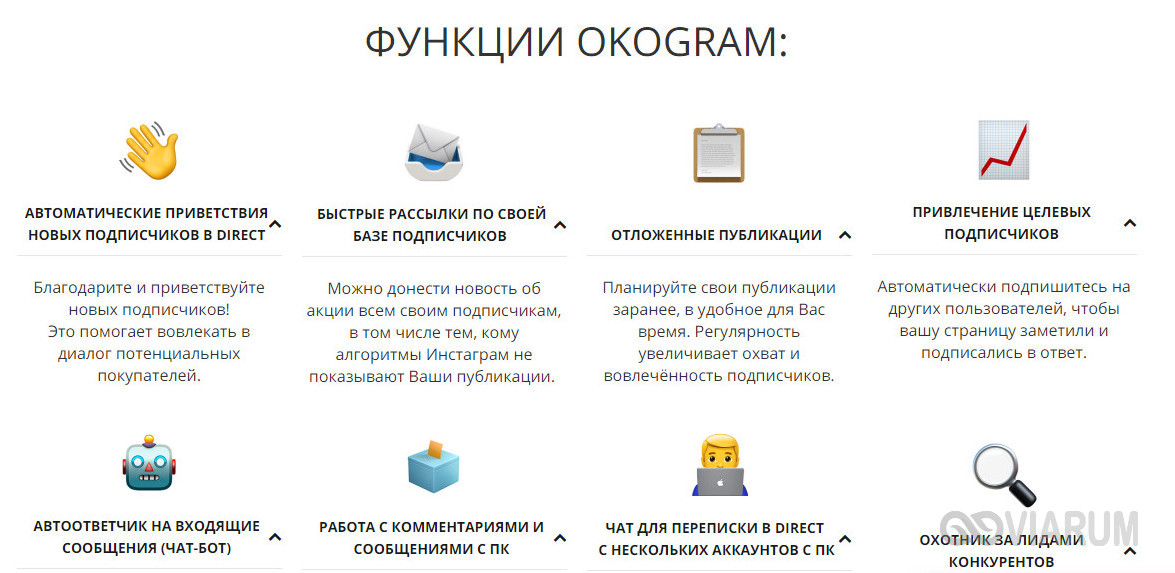
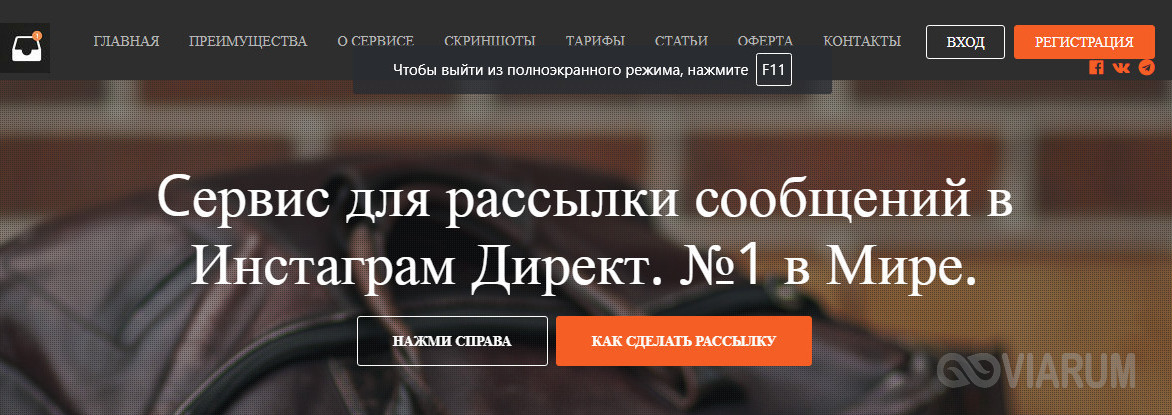
Как открыть Директ и начать писать сообщения
Разобравшись с тем, как писать в Директ в Инстаграме через компьютер, перейдем к работе с этим инструментом в официальном мобильном приложении. Оно имеет простой, удобный и интуитивно-понятный интерфейс, так что проблем с организацией личной переписки у вас возникнуть не должно. Чтобы написать в Директ Инстаграм, нажмите в верхнем правом углу иконку-самолетик, найдите через поиск или выберите в личном списке нужного пользователя, введите в поле текст вашего сообщения и отправьте его нажатием одноименной кнопки.
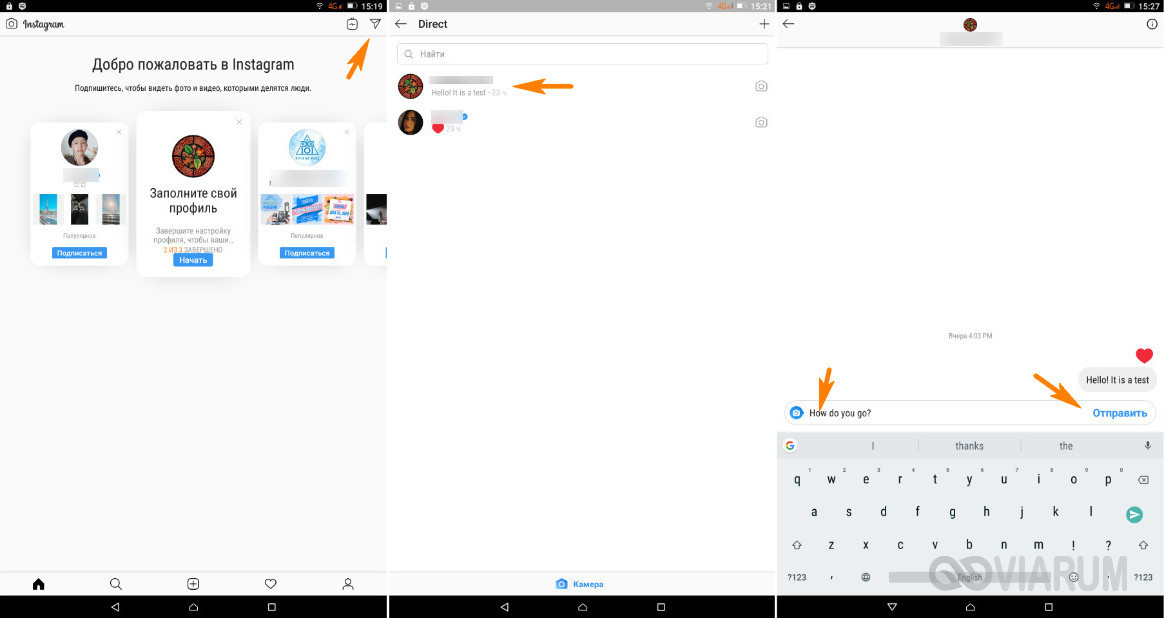
Обмениваться в личном чате можно не только текстовыми сообщениями, но и полученными со встроенной камеры фотографиями, изображениями, короткими аудиозаписями и гифками из библиотеки. За отправку фото отвечает специальная функция, получающая доступ к камере устройства и запускаемая нажатием кнопки в левой части текстового поля. В правой части того же поля расположены кнопки для добавления анимации, произвольных изображений и аудио с микрофона.
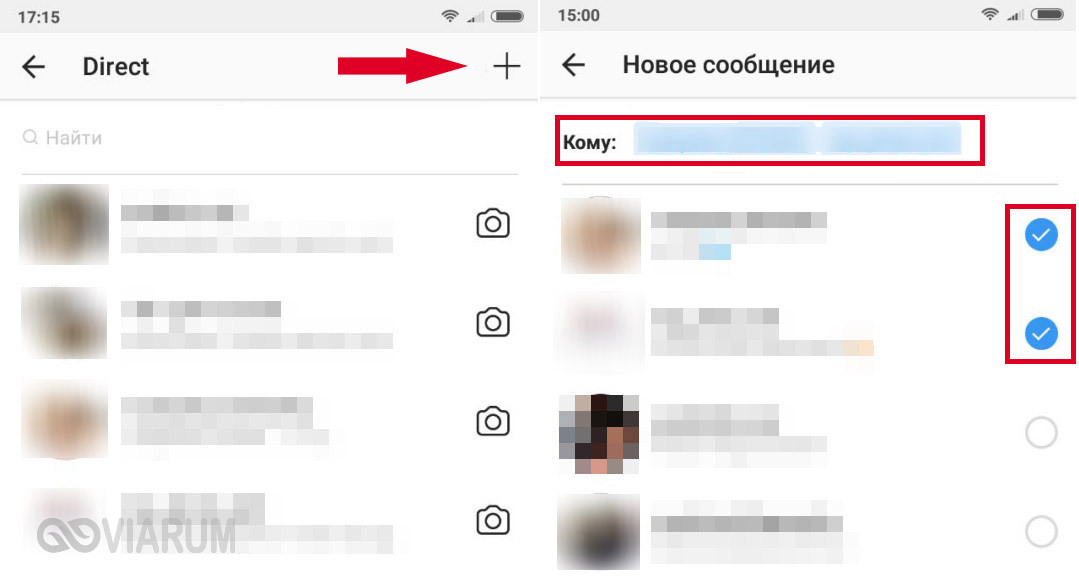
А еще вы можете переписываться в Директ Инстаграме сразу с несколькими пользователями, то есть создать групповой чат. Для этого, находясь в Директ, нажмите в верхней правой области знак «+», отметьте в списке пользователей, с которыми желаете начать общение и отправьте им приглашение (текст любого содержания). После отправки приглашения автоматически будет создан чат, так что вам останется только дать группе подходящее название.

Как в Instagram Директ удалять и восстанавливать переписку
Мобильное приложение позволяет удалять как отдельные сообщения, так и всю переписку целиком. Тут тоже всё просто. Чтобы удалить конкретное сообщение, откройте переписку с пользователем, нажмите и удерживайте сообщение, которое хотите стереть. Когда на экране появится меню, выберите в нем опцию «Отменить отправку сообщения» и подтвердите действие, если приложение его запросит. Чтобы удалить переписку целиком, нажмите и удерживайте иконку пользователя в Директ, а потом выберите в меню опцию удаления.
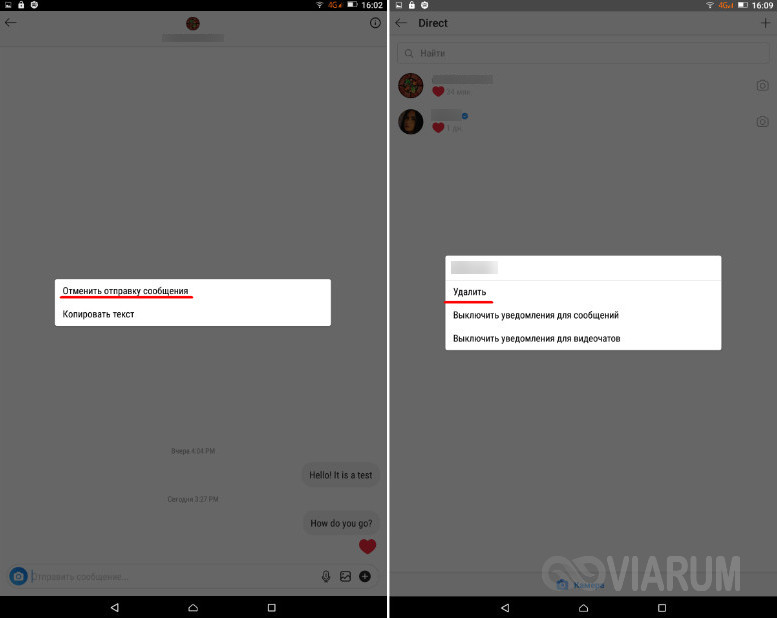
А вот как быть, если вы удалили переписку по ошибке? Есть какой-либо способ ее восстановить? Всё зависит от того, что именно вы удалили. Если вы удалили сообщение опцией отмены, восстановить его не получится. Иное дело полная переписка, восстановить ее реально, но, правда, только в том случае, если она сохранилась у вашего собеседника.
Можно, конечно, попробовать пустить в ход разные приложения для восстановления данных на Андроид, но нет никакой гарантии, что они справятся со своей задачей. Поэтому гораздо проще предотвратить потерю сообщений, воспользовавшись программами для резервного копирования данных, в том числе, переписки в Директ Инстаграм.
3 способа попасть в Директ с ПК

Многие думают, что полный функционал Instagram можно использовать только в приложении на телефоне. Это не так. Конечно, чтобы использовать некоторые функции с компьютера, иногда бывает недостаточно браузера. А некоторые даже не предполагают, что с помощью компьютера можно зарегистрироваться в Инстаграм.
Поэтому многие не знают, как зайти в директ в Инстаграм с компьютера. Люди останавливаются на том, что не находят нужный функционал и начинают пользовать социальной сетью исключительно с телефона. На самом деле многие вещи доступны и в браузере и даже без скачивания дополнительного софта. Но, к сожалению, не все.

Где находится директ в Инстаграме на компе?
Нельзя однозначно ответить, где находятся сообщения в Инстаграме на компьютере, потому что есть несколько вариантов, как туда зайти. Это может быть как использование официального приложения для ПК, онлайн-сервисы или эмулятор.
У каждого способа есть свои недостатки. Например, Инста работает только на Windows 10. Поэтому, если вы еще не обновили операционную систему или не собираетесь этого делать, то воспользоваться Инстаграмом не получится.
Если же вы хотите скачать эмулятор (программа, чтобы запускать приложения для телефона на компьютере), то вы столкнетесь с тем, что не все компьютеры его поддерживают. Эмулятор, по сути, запускает на ПК еще одну операционную систему, поэтому нужен мощный ПК, чтобы все работало.
А онлайн-сервисы в большинстве случаев платные. Плюс, это не самый надежный способ для тех, кто передает в директе конфиденциальную информацию. Так как сервисы могут быть подвержены нападениям или утечкам.
Как зайти в директ в Инстаграм с компьютера?
Самый простой вариант, как зайти в директ в Инстаграм с ПК – скачать официальное приложение. Для этого нужно зайти в Microsoft Store, найти там нужное приложение (оно обязательно должно быть от официальной компании) и установить его.

После этого вам нужно будет зайти в свой аккаунт и уже оттуда попасть в сообщения. Выглядит там все почти точно так же, как и в приложении на Android или iOS, поэтому перепутать сложно.
Если же вы не хотите использовать это приложение или если у вас нет Windows 10, то попробуйте другой способ, например, эмулятор.
https://sprintersmm.com/ – быстрый и безопасный сервис для накрутки в 10 социальных сетях. На сервисе можно накрутить свои группы, паблики, профили и страницы без регистрации и заданий
Как написать в директ Инстаграм с компьютера через эмулятор?
Если вы все еще не знаете, как написать в директ Инстаграм с компьютера, то попробуйте эмулятор. Самый популярный эмулятор – BlueStacks. Скачайте последнюю версию и установите ее. Если она не заработает, попробуйте другую. Если же у вас не работает ни одна версия, попробуйте другой эмулятор. Например, GenyMotion. Он не так популярен, как предыдущий, но тоже хорошо работает.

Эмулятор представляет собой копию операционной системы Android. Поэтому вам, чтобы зайти в Инстаграм, нужно будет скачать apk-файл приложения. Скачав его, установите. Дальше вам опять нужно будет зайти в свой аккаунт.
Это приложение будет выглядеть абсолютно так же, как и на вашем телефоне. Поэтому вы быстро сможете разобраться, как зайти в директ, прочитать сообщения или ответить кому-нибудь. Кроме того, в системе будет отображаться, что вы заходите с телефона, а не компьютера.
Как прочитать директ в Инстаграме с компьютера через онлайн-сервисы?
Если ни один из предыдущих способов не помог вам узнать, как прочитать соощения в Инстаграме с компьютера, то вам остается только воспользоваться сервисами в онлайн. Они не всегда бесплатные, но со своей задачей справляются.
Вот некоторые из них:

У этих сервисов есть ряд своих преимуществ, которые касаются как директа, так и других функций, связанных с Instagram. Отображение сообщений довольно понятное, поэтому запутаться сложно.
Заключение
Даже если у вас что-то не получается с первого раза – продолжайте искать. Вы обязательно найдете решение, если не будете сдаваться. Иногда для того, чтобы найти решение, нужно выйти немного за рамки привычной зоны поиска. Это нормально, но вы должны здраво рассуждать, чтобы не попасть туда, куда не нужно и не схватить вредоносное ПО.
И даже если вам нужно найти способ сделать что-то в приложении, где такая функция не предусмотрена разработчиком, этот способ найдется, если вы не перестанете искать. Поэтому старайтесь смотреть на ситуацию шире – тогда вас ждет успех в каждом начинании.

Находим директ в Инстаграме на смартфоне и ПК

Доступные способы смотреть истории в Инстаграм с компьютера

Пишем сообщения в Инстаграме с компьютера

Способы просмотра сообщений в Инстаграм с ПК

Как загружать фотографии в Инстаграм с компьютера
Как работать с Директом Инстаграм на компьютере

Сторонние приложения, код страницы необходимы, чтобы зайти в Директ Инстаграма с компьютера. Есть несколько способов, как отвечать на личные сообщения с помощью ПК.
Зачем нужен Direct в Instagram
В Инстаграме, чтобы поделиться сообщением, отправить временную Сторис, нужно перейти в раздел чатов. В мобильной версии он расположен в разделе: «Главная» – Сообщения. Выглядит, как значок в виде бумажного самолетика.
В функции Директа входит:
- передача текстовых уведомлений;
- обмен временными Историями и фото только для личной переписки;
- GIF-изображения и лайки для сообщений;
- создание видеочатов и групповых переписок.
Личные сообщения, как и в других социальных сетях, конфиденциальны. Отправив временную Историю, пользователь может быть уверен, что его фото не будет сохранено или не сделан скриншот. Если в Stories для одного просмотра был сделан скриншот – автор снимка или видео получит оповещение.
Компьютерная версия Инстаграма не предполагает работу с личными сообщениями. Пользователь может установить стороннюю программу или эмулятор системы Android.
Функции и возможности личной переписки
Кроме обмена сообщениями, пользователи могут фильтровать список писем. Чтобы написать другому пользователю, нужно отправить запрос: появится в разделе «Заявки». Функция работает, если отправитель и получатель не подписаны взаимно.
Другие возможности и функции:
- заблокировать уведомления из чатов;
- использовать блокировку для определенных пользователей;
- приглашение в переписку с помощью стикера;
- сделать рассылку по подписчикам через функцию: «Написать»;
- установить статус: «Онлайн» или отключить его.
Но для Директа есть ряд ограничений, которые направлены на работу с профилем и запрет на отправку спама. К примеру, максимальное количество запросов на аккаунты, которые не подписаны взаимно – до тридцати. Владелец должен соблюдать лимиты, чтобы избежать бана в социальной сети.
Приложения для чатов в Инстаграме
С мобильной версии доступно два способа, как отправлять сообщения:
- официальный Директ, внутри социальной сети;
- приложение Threads для работы с чатами вне Инстаграма.
Официальный Директ отличается тем, что не нужно скачивать дополнительных приложений или сервисов. Он есть, как в браузерной мобильной версии и в самом Инстаграме. Пользователь может отправлять сообщения и получать ответы в режиме «реального времени».
Сторонние сервисы и программы бывают двух видов:
- связанные с социальной сетью;
- отдельные, чаты не синхронизируются.
В первом случае, пользователь сможет написать через приложение или программу, а получить ответ в официальном Инстаграме. Во втором – чат не будет доступен для переписок вне установленной программы. Чаще это относится к дополнительным сервисам, к примеру приложению Threads.
Официальное приложение Threads
Мессенджер был выпущен для переписок в социальной сети, вне самого Инстаграма. То есть, владелец аккаунта в социальной сети может установить Threads и отвечать в переписках, создавать новые и общаться в видеочатах. Отдельный Директ необходим пользователям, чьи устройства не поддерживают новые версии Инстаграма или происходят сбои при передаче сообщений. Threads можно скачать на мобильные платформы: Android и iOS.
Как использовать приложение для переписок:
- Скачать и установить на мобильное устройство (ссылка выше).
- Открыть – авторизоваться с помощью Instagram.
- Подождать окончания подключения – выбрать получателя из списка «Лучшие друзья».
- Перейти в чат – отправить первое сообщение.
Через мессенджер можно создавать групповые чаты, делать видеозвонки и конференции. Также, пользователям доступны временные Истории, которые будут опубликованы для выбранного списка.
Где Директ в Инстаграме на компьютере
В Инстаграме написать сообщение с компьютера возможно через браузерную версию, установку эмулятора:
- программу iDirect;
- расширения для браузеров.
Социальная сеть синхронизируется с выбранным сервисом, и владелец аккаунта получает доступ к перепискам, групповым беседам. Используя программу iDirect, можно создать массовую рассылку по базе: необходимо для владельцев бизнеса в социальной сети.
Веб-версия включает почти все функции, которые есть в мобильной. Но отсутствуют видеозвонки, передача видео, как временных Историй. Чтобы перейти в браузерную версию, нужно включить просмотр кода страницы. Рекомендуется использовать браузер Google Chrome или Mozilla Firefox.
Переписываться в Инстаграме через компьютер помогут расширения. Пользователю не нужно переходить на код страницы: достаточно включить плагин и авторизоваться с ПК в социальной сети.
Расширение для браузера
Чтобы посмотреть или отправить сообщение в Инстаграм с компьютера, пользователь может установить расширения для браузера. Это приложения, которые будут активны, пока владелец находится в сети и веб-обозреватель открыт. То есть, можно получать сообщения в «реальном» времени и отвечать.
Как установить плагин в Google Chrome:
- Открыть браузер – нажать сверху три точки.
- Дополнительные инструменты – Расширения.
- Магазин Google Chrome – установить: «Direct Message for Instagram».

- Подождать, пока расширение будет установлено – нажать по ярлыку, чтобы открыть.
Если пользователь ранее был авторизован в Инстаграме, то плагин автоматически будет подключен к учетной записи. Появится список сообщений, которые уже были отправлены, переписки и запросы от неподтвержденных пользователей.
Зайти через код страницы
Посмотреть сообщения в Инстаграме с компьютера, используя функцию: «Открыть код». Доступен в браузерах Google Chrome, Mozilla, Opera.
Как перейти в Директ и отправлять сообщения с компьютера:
- Зайти в Инстаграм с браузера.
- Нажать по свободному пространству: «Посмотреть код».

- Сверху выбрать тип ориентации экрана: из Responsive в любую модель смартфона.

- Обновить страницу.

Если функция не появилась – значит нужно обновить вкладку или выбрать другую ориентацию экрана. После, нужно перейти в раздел: «Главная» и нажать по кнопке: «Директ».
Доступна отправка сообщений и фотографий. Пользователь может поставить лайк на текстовое уведомление, которое было отправлено собеседником. Переходя в Директ, можно подтвердить заявки на переписку, которые появляются в правом углу экрана. Нажав по кнопке с восклицательным знаком в чате, доступно отключение уведомлений, блокировка собеседника или удаление переписки.
Программа Instaft для Инстаграма
Отправить сообщение с компьютера или создать массовую рассылку пользователь может через программу Instaft. Она подключается к профилю пользователя, но предназначена только для переписок и рассылок. Есть параметры по количеству получателей, перерывам между сообщениями и загрузкой базы.
Как использовать Instaft:
- Скачать и установить последнюю версию на официальном сайте.
- Нажать: «Добавить аккаунт» – ввести учетные данные от Инстаграма.

- Подождать окончания авторизации – перейти в раздел: «Переписки».
- Выбрать сообщения – ввести текст – отправить.
Недостаток программы в задержке сообщений: уведомления приходят позже, чем было отправлено. То же касается и отправки писем: время задержки может составлять до нескольких часов.
Используя программы для массовой рассылки, нужно следить за безопасностью своего профиля. Например, был ли совершен вход с незнакомого IP или местоположения. Чтобы проверить эти данные: зайти в Инстаграм – Настройки – Безопасность – Авторизации.
Эмуляторы Android
Отправить сообщения с компьютера возможно через программы-эмуляторы. Это Bluestacks, Nox Player и Memu Play. Пользователю нужно установить программное обеспечение, подключиться к профилю в Google и скачать Инстаграм.
Как использовать эмуляторы:
- Перейти на сайт www.bluestacks.com/ru/.
- Скачать и установить программу – открыть.
- Авторизоваться с помощью Google Account.
- Перейти в приложение Play Market – скачать Инстаграм.
Далее, пользователю нужно войти в свой профиль в социальной сети и перейти в раздел: «Директ». Эмуляторы подходят для владельцев ПК с оперативной памятью от 4 Гб. Программа создает прототип операционной системы Android и работает также, как мобильное устройство.
Зайдя в Инстаграм и отправив сообщение другу в Инстаграм через компьютер, владелец учетной записи заметит новые данные в разделе: «Безопасность». Новый тип устройства нужно подтвердить, чтобы избежать ошибки: «Подозрительная попытка входа».
Достоинства и преимущества Директа на ПК
Написать сообщение в Инстаграме в Директ через компьютер возможно описанными способами.
У такого метода есть преимущества и недостатки:
- уведомления о новых письмах есть в браузерной версии и в программе Instaft. Остальные способы не поддерживают оповещения для личной переписки;
- если пользователь часто заходит с ПК-версии или через стороннее программное обеспечение – появится ошибка: «Подозрительная попытка входа»;
- с помощью компьютера можно отправлять сообщения с пробелами, ставить отступы и украшать текст;
- вход через ПК поможет, если рядом нет смартфона или нужно ответить сразу на несколько переписок.
Основная причина, почему переписываться в Инстаграме через компьютер недоступно на официальной версии – неудобный интерфейс и ограниченность в функциях. Социальная сеть предназначена для смартфонов и открывает полный доступ только после скачивания.
Директ в Инстаграме: групповые чаты и личная переписка

Скачать Instagram для компьютера на Windows бесплатно
Как вести Инстаграм с компьютера

Как написать в службу поддержки Инстаграма: все способы

Как посмотреть прямой эфир в Инстаграм с компьютера
Инстаграм Direct
Еще 5 лет назад в Инстаграм добавили функцию, которую ждали миллионы пользователей – возможность вести личные переписки. Как пользоваться Директ в Инстаграме, где его искать и возможно ли зайти туда с компьютера?
Что такое Direct и где он находится
Итак, Direct Инстаграм – это функционал для отправки личных сообщений. Чтобы его найти, нужно выйти со страницы в ленту новостей.
- Нажать на значок в виде самолетика в правом верхнем углу.

- Если пользователю пришло сообщение, возле значка появится цифра, а он сам изменит цвет с белого на синий.

- Так выглядит Direct, когда в нем нет ни одной переписки.

- Такой вид он приобретает после появления диалогов.

- Не нашли ответа? Задать вопрос мы подготовим и вышлем вам ответ на e-mail
- Мощная прокачка Инстаграм аккаунта
Зачем нужен Direct
Помимо обмена обычными текстовыми сообщениями, в Директе можно:
- создавать групповые чаты;
- загружать временные видео и фото, которые исчезают сразу после просмотра;
- отправлять хештеги, места, ссылки на аккаунты;
- отправлять фото и видео;
- ставить лайки сообщениям.
Как написать в Direct
Есть три варианта:
- В Директе найти контакт с помощью поиска или выбрать диалог.
- Нажать на значок Директа под публикацией человека, которому нужно написать.

- Зайти в нужный аккаунт, нажать на значок с тремя точками и выбрать «Отправить сообщение».

Вкладка «Запросы»
Писать в Директ могут только те люди, на которых подписан пользователь. Все остальные сообщения автоматически отправляются в папку «Запросы». 
Уведомления о появлении сообщений в «Запросах» не появляются. Проверять их нужно самостоятельно!
Direct на компьютере
Некоторых пользователей интересует вопрос, можно ли использовать Инстаграм Direct с компьютера. Да! Существует три возможных варианта:
- Скачать специальную версию приложения для компьютера. Единственное «но» — она доступна лишь для пользователей Windows Скачать Инстаграм в данном случае можно через Microsoft Store. После установки приложения перед пользователем открываются те же функции, что и в его мобильном варианте.
- Зайти в Инстаграм через программу-эмулятор BlueStacks. В этой ситуации пользование приложением также ничем не будет отличаться от привычной мобильной версии.
- Использовать сторонние сервисы. Наиболее популярны среди них:
- okogram.ru;
- directbulksender.ru;
- idirect.io.
Помимо возможности зайти в Директ, они позволяют проводить массовую рассылку. Но есть и несколько существенных минусов использования такого метода. Во-первых, это риск блокировки аккаунта. Во-вторых, — подобные сайты работают на платной основе.
Как попасть в Direct Инстаграм с компьютера
Функция Инстаграм Директ, до недавних пор доступная только на мобильных устройствах, наконец добралась и до ПК. В этой статье мы кратко, но ёмко, рассмотрим основные способы, как пользоваться ей через компьютер.
Что такое Direct
Директ – это средство для ведения приватной переписки. Сообщения, которые вы отправляете другому пользователю, видит только он и никто больше. В этом отличие Директа от комментариев, выставленных на всеобщее обозрение. Написать в Директ в Инстаграме – это то же самое, что написать в личку на любом другом форуме или сайте.
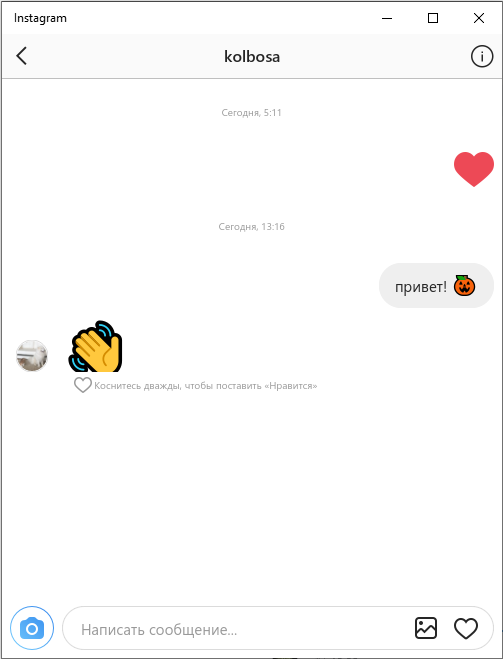
Помимо текстовых сообщений через Директ в Инстаграме также можно отправлять фото и видео.
Как зайти в Директ с компьютера
Если вы откроете instagram.com в своем браузере, то никакого Директа там не обнаружите, как будто на дворе 2012 год. Это всё потому, что в веб-версию данную функцию пока еще не завезли; и даже в расширениях для браузера (в частности, Инстаграм Веб и Web for Instagram) Директ представлен куце – читать можно, писать нельзя.
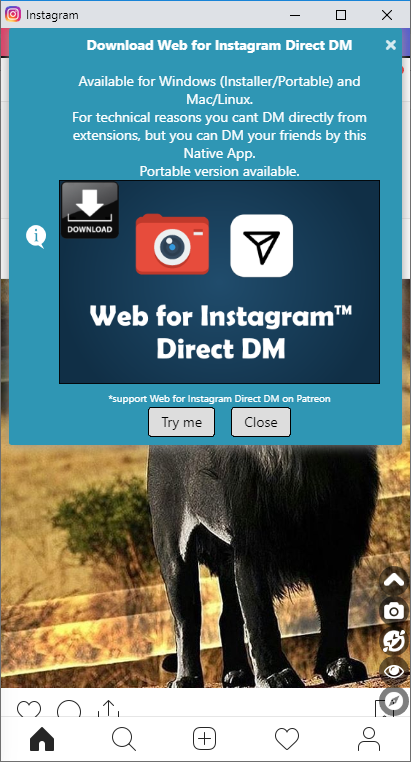
Вот, что молвит Web for Instagram: по техническим причинам нельзя писать в Директ напрямую из расширения, используйте для этого отдельное приложение.
Итак, полноценно использовать Директ на ПК можно через:
- официальное приложение Instagram для Windows 10 или стороннее приложение от Web for Instagram;
- эмулятор Android;
- онлайн-сервисы.
Через приложение
Официальное приложение Instagram предназначено для компьютеров, планшетов и виндовсфонов на базе Windows 10. Если у вас другая операционная система, то вы не сможете воспользоваться данной программой. В этом случае попробуйте неофициальное приложение или другой вариант.
Официальное приложение распространяется бесплатно через Microsoft Store. Приложение от Web for Instagram можно скачать прямо тут, тоже бесплатно.
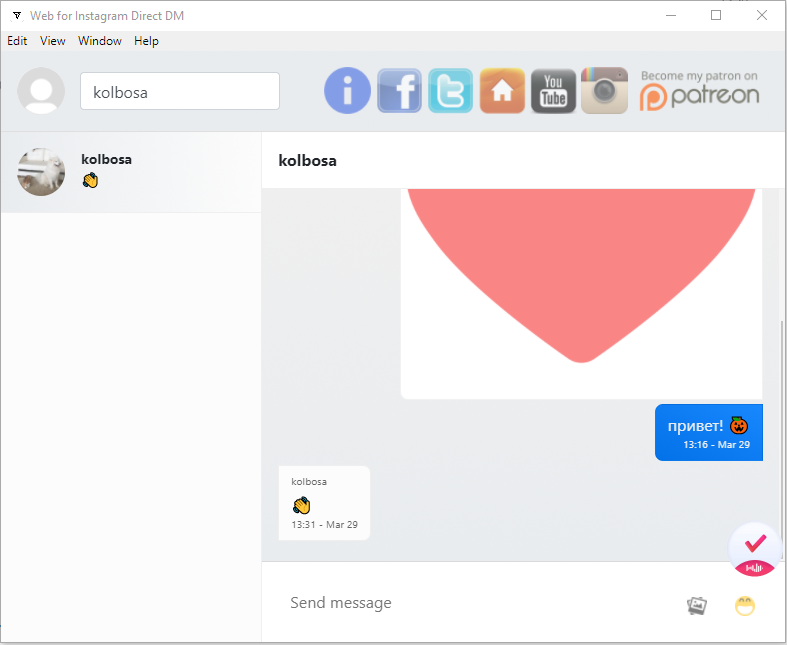
Что интересно, собеседнику необязательно использовать то же самое средство связи: вы можете писать через одно приложение, он через другое – и все друг друга увидят.
В официальном приложении Direct выглядит как бумажный самолетик в правом верхнем углу на главной странице. Нажимаем.

В строке поиска пишем имя адресата и попадаем в приватный чат с ним. Значок фотоаппарата слева – чтобы отправлять записи напрямую с вебкамеры. Иконка изображения справа – чтоб отправлять медиафайлы с жесткого диска. Нажатием на надпись «Фотопленка» переключаем вид контента: фото или видео.
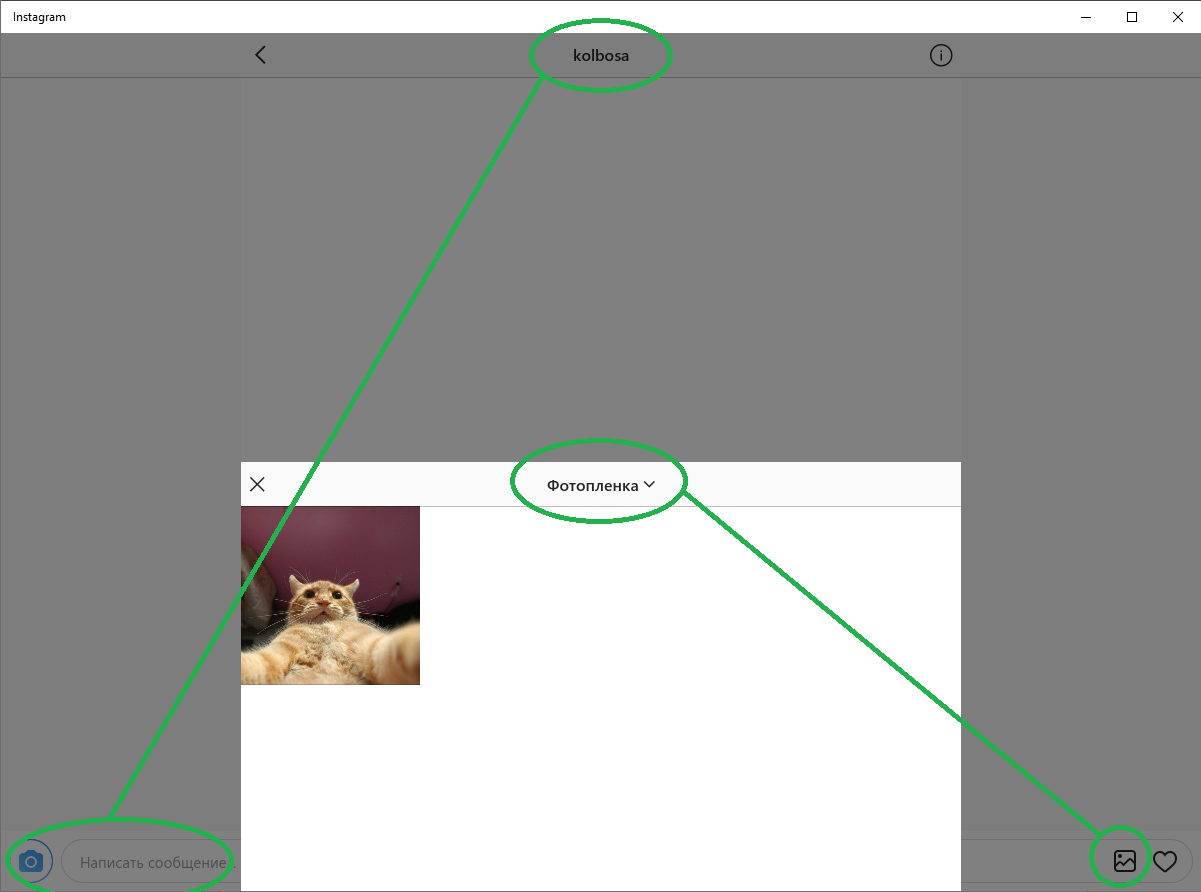
Также можно попасть в Директ и другим путем:
- нажимаем на значок поиска;
- пишем имя адресата (название канала), кому хотим отправить сообщение;
- щелкаем на него мышкой и в появившемся окне жмем «Написать».
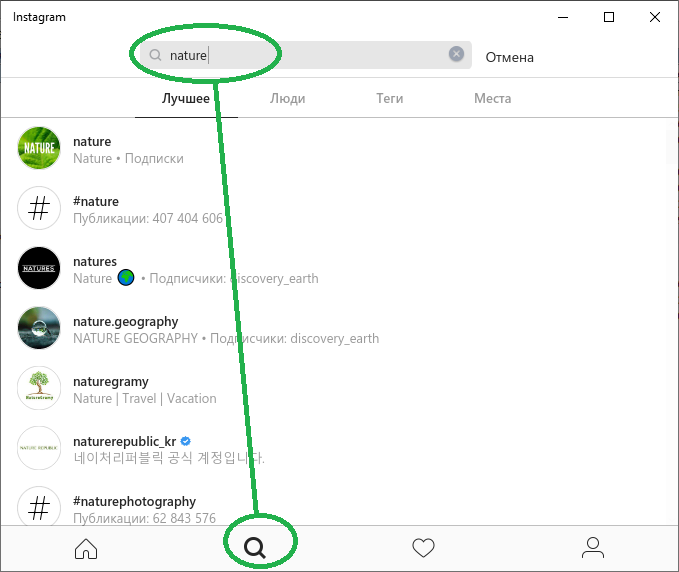
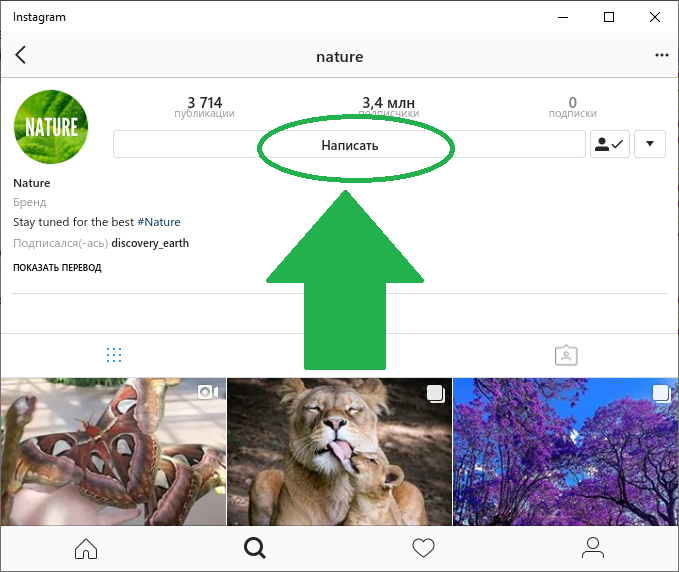
Через эмулятор
Существует возможность запускать мобильные приложения, в том числе и Инстаграм, с компьютера. Для этого необходимо установить эмулятор операционной системы Андроид. Например, Bluestacks.
Так выглядит окно программы:
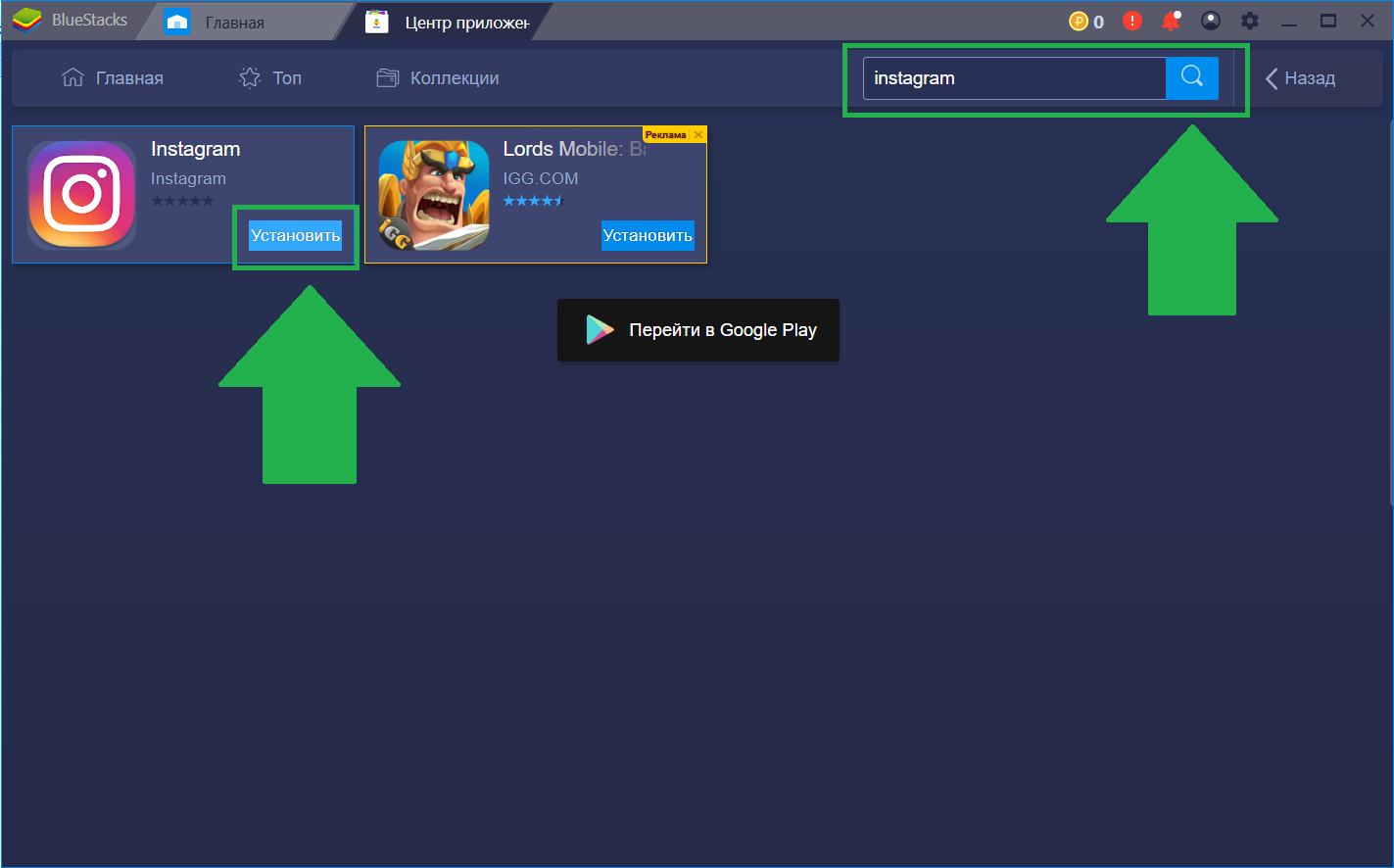
В верхнем правом углу находится поисковая строка, с помощью которой мы находим и устанавливаем Instagram.
Запускаем его и видим значок Direct также в правом верхнем углу. Он похож на бумажный самолет, на наконечник копья, на треугольник, который на самом деле четырехугольник.
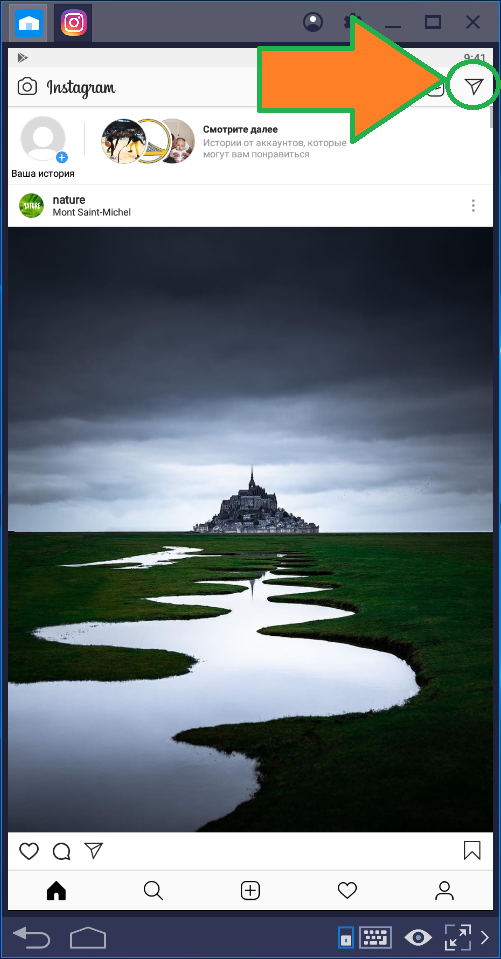
Нажимаем на него, и мы почти готовы писать сообщения в Инстаграме. Осталось определиться, кому их писать. Для этого в строке наверху ищем интересующего нас человека, а когда находим – кликаем на него в списке.
И попадаем в чат-комнату для обмена сообщениями тет-а-тет. Самые наблюдательные могут заметить, что интерфейс мобильного приложения (а мы ведь, по сути, запустили APK на ПК) немного отличается от того, что мы видели в Инстаграме на компьютере с Windows 10.
Например, в списке адресатов напротив каждого имени нарисован значок фотоаппарата – для быстрой отправки фоток с камеры.
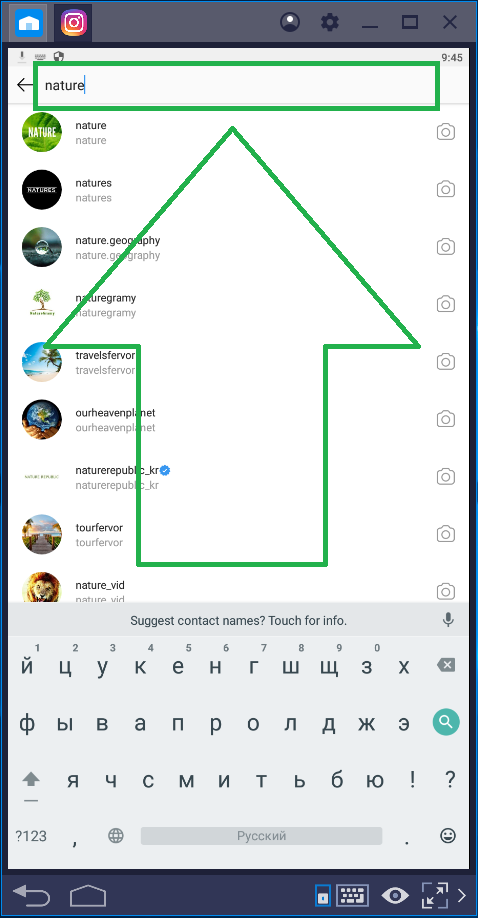
Внутри чата также есть несколько дополнительных кнопок:
- видеочат (1) – кнопка в правом верхнем углу;
- микрофон (2) – для записи голосовых сообщений;
- гифка (3) – со встроенным поиском по GIPHY.
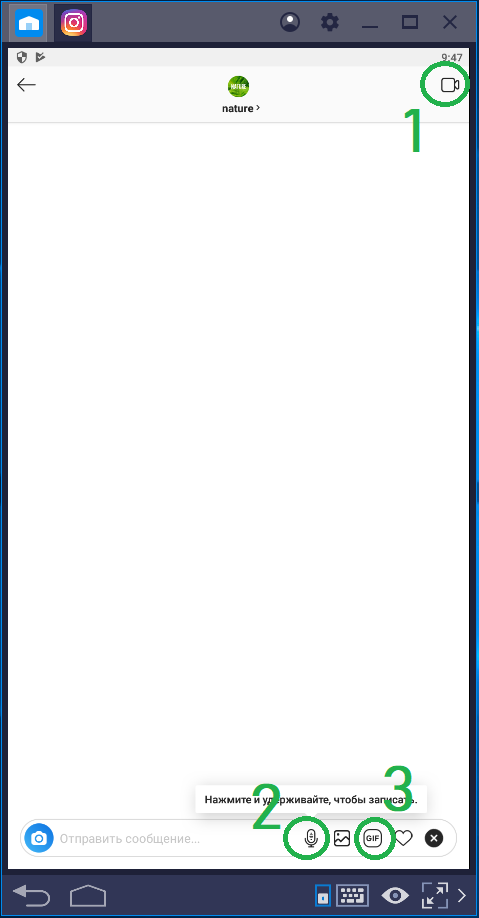
Другой способ попасть в этот чат: в главном окне Инстаграма нажать на увеличительное стекло, найти через поиск нужного человека, щелчком левой кнопки мыши зайти к нему в профиль и нажать «Написать».

Через онлайн-сервисы
Instagram – это социальная сеть, объединяющая миллиард пользователей. Естественно, что такую аудиторию обрабатывают всевозможные рекламщики, маркетологи и прочие выпускники гуманитарных вузов.
Одно из средств обработки – массовые рассылки через Директ Инстаграм. Под это в первую очередь и заточены такие сервисы как:
Их интерфейс заметно отличается от стандартного:
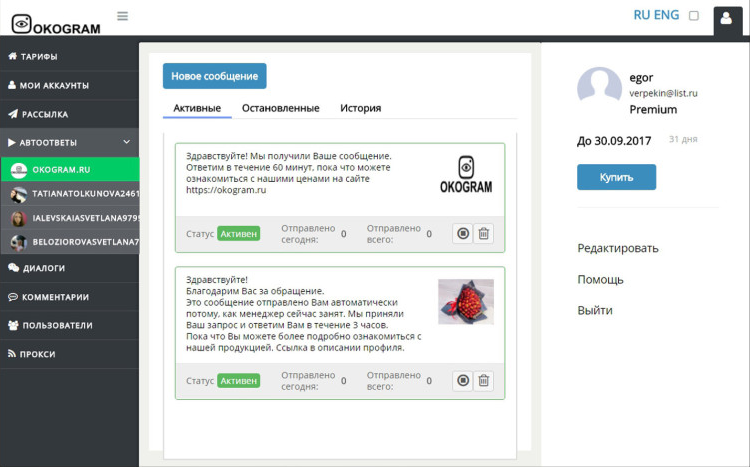
Нет смысла на нем подробно останавливаться, так как в каждом сервисе он различен, но в целом понятен и без лишних объяснений. В нём сделано всё для удобства работы, причём работа здесь ключевое слово.
Эти сервисы предназначены для привлечения новых подписчиков, продвижения своего брэнда, общения с клиентской базой и т.д и т.п. Обычному пользователю, который не ведет бизнес в соцсетях, а хочет лишь пообщаться с друзьями в Инстаграме через компьютер, использовать для этого платный сервис нерационально. Тем более, что другие описанные выше способы – полностью бесплатны.
Как с компьютера написать в Директ в Инстаграм
Социальная сеть Instagram позволяет пользователям не только публиковать различные фото, видео, истории и так далее, но и общаться через сообщения в Директе — на то она и соцсеть. Конечно, большая часть аудитории использует мобильное приложение Инстаграм, однако значительная часть пользователей интересуется, где Директ в Инсаграме на компьютере, а также как зайти и писать в Директ в Инстаграме на ПК! И в данной статье рассмотрим, как с компьютера написать в Директ в Инстаграм!
Как зайти в Инстаграм Директ с компьютера
Прежде всего, необходимо разобраться, где находится Директ в Инстаграме на компьютере? Не удивительно, что достаточное число пользователей интересует данный вопрос, так как если открыть Instagram на компе в браузере, то найти Директ не получится. А разгадка проста — в десктопной версии Инстаграмма невозможно войти в Директ в браузере, так как он там просто не предусмотрен. Так как зайти в Директ в Инстаграме с компьютера? На сегодняшний день существует 3 наиболее простых способа пользоваться Директом в Инсаграме с компьютера:
- Скачать официальное приложение Instagram для ПК на Windows. Скачать и пользоваться приложением Инстаграм на компьютере можно бесплатно!
- Установить эмулятор мобильной операционной системы и пользоваться мобильным приложением Инстаграм на компьютере;
- Использовать сторонние приложения, которые в большинстве своем позволяют просмотреть и читать сообщения в Директе Инстаграма с компьютера.
Мы рекомендуем использовать официальное приложение Интстаграм для Windows, чтобы войти в Директ с компьютера, так как два других способа сопряжены с рядом недостатков, о которых речь пойдет далее.
Как с компьютера написать в Директ Инстаграм
- Установить официальное приложение Instagram для компьютера Windows в Microsoft Store;

- Далее необходимо открыть приложение и зарегистрироваться или ввести данные своего профиля;

- После чего будет открыт профиль пользователя. Интерфейс данного приложения идентичен таковому в мобильном приложении Инстаграм для Андроида и Айфона, так что остается войти в Директ, нажав на кнопку как на телефоне;

- Будут открыты сообщения Директ в Инстаграме!

Вот таким образом пользователь может легко и просто зайти в Директ в Инстаграме с компьютера. После чего можно написать и отправить сообщение в Директе в Инстаграме с компьютера! Также наши читатели могут узнать, как открыть закрытый профиль в Инстаграме!
Как открыть Директ в Инстаграме на компьютере: войти, написать, отправить
Как найти и открыть Директ в Инстаграме на компьютере. Для этого можно воспользоваться эмулятором мобильной операционной системы. То есть необходимо:
- Установить эмулятор, например Bluestacks;

- Через Play Market установить приложение Инстаграм;

- И пользоваться Инстаграмом на ПК, как на телефоне, при этом естественно пользователю будут доступны и сообщения в Директе;
Этот способ имеет ряд недостатков, например необходимость скачивать сам эмулятор, просматривать множество рекламы, а также пользователь неминуемо столкнется с определенными проблемами в работе эмулятора, и тем не менее данный способ позволяет не только открыть Директ в Инстаграме на компьютере, но и писать и отправлять сообщения!
Как посмотреть Директ в Инстаграме через компьютер
Как посмотреть Директ в Инстаграме через компьютер без скачивания официального приложения и эмуляторов? Для этого существуют специализированные сервисы, такие как:
Некоторые из данных сервисов позволяют также выполнять рассылку сообщений в Инстаграме, однако их услуги не бесплатны. Тем не менее, воспользовавшись любым из приведенных сервисов, пользователь сможет читать Директ в Инстаграме на компьютере!
В завершение необходимо заметить, что наиболее простой, удобный и функциональный способ читать и писать сообщения в Директ Инстаграма с компьютера — это установка и использование бесплатного официального приложения Instagram!









